Windows10开启蓝牙:快速实现蓝牙连接!
windows10开启蓝牙,如果您的电脑上配备了Bluetooth功能,那么开启它就能让您的电脑与其他蓝牙设备通讯,但是很多用户在Windows 10系统上开启蓝牙时遇到了困难,不知道该从何处开始。本文将为您提供一些简单的步骤来打开Windows 10系统中的蓝牙功能。让我们一块儿来看看吧!
操作方法:
首先确定自己的电脑有没有蓝牙硬件,如果没有可以自行购买一个外设蓝牙。
方法一:
1、直接搜索打开”设备管理器”。
2、找到一个前方有黄色感叹号的USB选项,重启即可。
3、关闭窗口,打开蓝牙页面,问题已经解决。
因为问题已经解决,所以那个感叹号已经消失不见了。下图只是举个例子,鼠标右击也可以,点击上方菜单栏的“禁用设备”“启用设备”图标也可以。

方法二:
1、首先按下【Win】+【R】打开运行窗口输入【services.msc】并打开。
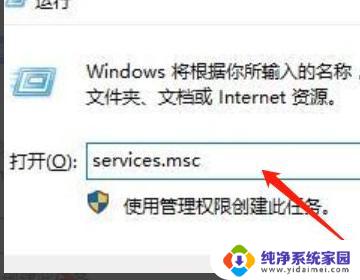
2、进入到服务界面,向下查找,找到【蓝牙支持服务】。
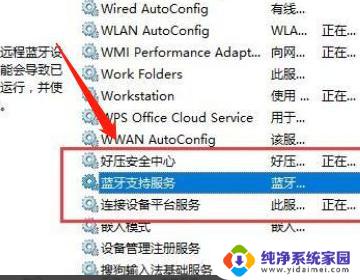
3、双击打开【蓝牙支持服务】,服务状态为已停止,点击【启动】。
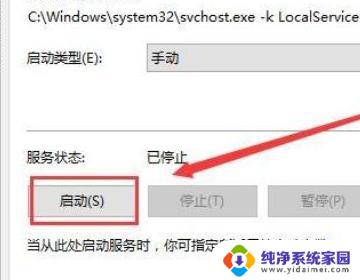
4、这时显示正在启动中,win10蓝牙可出现。
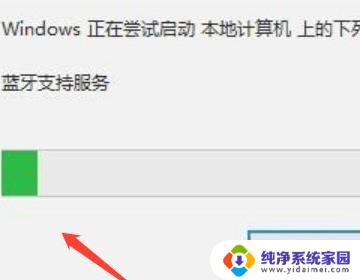
方法三:下载最新蓝牙驱动
安装最新的Intel蓝牙驱动,重启电脑在连接试试。下载地址:https://www.xitongzhijia.net/soft/233241.html
方法四:
下载装机大师一键重装系统,重装Win10系统即可。
以上就是开启Windows 10蓝牙的全部步骤了,如果你也遇到了同样的问题,可以参照小编提供的方法来解决,希望这篇文章对你有所帮助。
Windows10开启蓝牙:快速实现蓝牙连接!相关教程
- windows10无法打开蓝牙 在Windows 10上修复蓝牙设备无法连接
- 台式电脑连接蓝牙键盘 Windows10蓝牙键盘连接后无法使用
- 电脑windows10怎么连接蓝牙耳机 win10电脑连接蓝牙耳机的步骤
- windows10蓝牙连接音响 Win10如何设置蓝牙音箱连接
- windows10怎么连蓝牙耳机 win10电脑连接蓝牙耳机步骤
- win10蓝牙驱动更新后连接不了蓝牙耳机 win10蓝牙耳机连不上
- win 10 蓝牙耳机 windows10如何连接蓝牙耳机
- windows10添加蓝牙耳机 win10电脑蓝牙耳机连接不上怎么处理
- 电脑蓝牙频繁断开又自己连接 Windows10系统蓝牙鼠标连接断开怎么办
- windows10蓝牙驱动无法启动 Win10蓝牙打开选项消失
- 怎么查询电脑的dns地址 Win10如何查看本机的DNS地址
- 电脑怎么更改文件存储位置 win10默认文件存储位置如何更改
- win10恢复保留个人文件是什么文件 Win10重置此电脑会删除其他盘的数据吗
- win10怎么设置两个用户 Win10 如何添加多个本地账户
- 显示器尺寸在哪里看 win10显示器尺寸查看方法
- 打开卸载的软件 如何打开win10程序和功能窗口